
Visa - Redovisning - Verifikatregistrering 
 Verifikatregisteringen är tvådelad. I den övre delen ser du det aktuella
verifikatet som du arbetar med. Den nedre delen visar de verifikat som
redan är registrerade, men inte ännu blivit överförda till Huvudboken.
Det är fortfarande möjligt att redigera dessa verifikat.
Verifikatregisteringen är tvådelad. I den övre delen ser du det aktuella
verifikatet som du arbetar med. Den nedre delen visar de verifikat som
redan är registrerade, men inte ännu blivit överförda till Huvudboken.
Det är fortfarande möjligt att redigera dessa verifikat.
Via rullgardinsmenyn i den nedre halvan av verifikatregistreringsfönstret kan du nu välja mellan att visa verifikat i Verifikatregistreringen, Huvudboken samt Kontohistorik. I listan visas de verifikat som har registrerats på ett givet konto under det aktuella året. Vilket konto som visas beror på vilket kontonummer du har markerat i kontokolumnen i fönstrets övre halva. Kontolistan visar verifikat som ligger både i verifikatregistreringen samt i huvudboken.
Du kan dölja denna listan genom att avmarkera alternativet Visa verifikatlista på fliken Funktion i användarinställningarna.
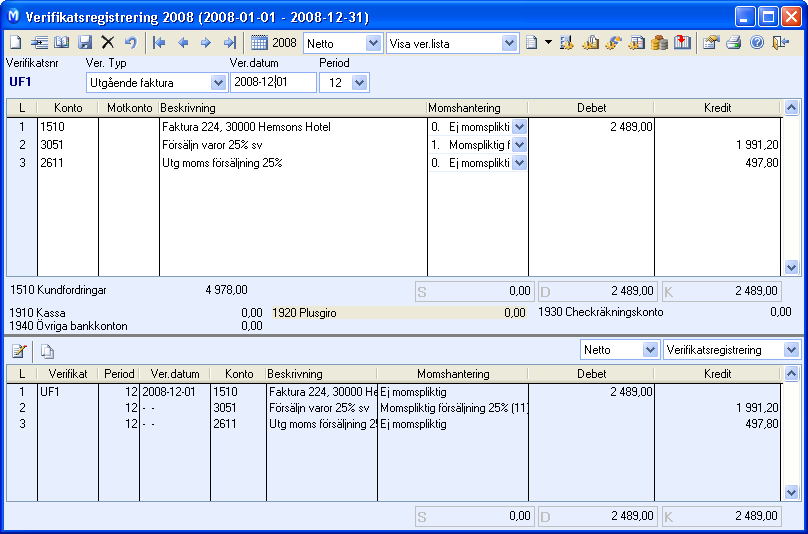
Vid registrering av verifikat förväntas det att du registrerar bruttosumman. Vid användning av momskoder behöver systemet både Utgående- och Ingående moms från verifikatet för att postera detta på rätt momskonto. Du kan välja att registrera momsunderlag netto. Detta gör du i användarinställningarna för verifikatsregistrering.
 Knappen Kontoplan
fungerar som en genväg till kontoplanen. Här kan du redigera och upprätta
nya konton. Genom att klicka på pilen bredvid knappen
visas en lista med genvägar till bland annat Kontoplan,
Momshantering, Verifikatradstext,
Valutaregister samt möjligheten
att Visa alla verifikat för alla användare.
Knappen Kontoplan
fungerar som en genväg till kontoplanen. Här kan du redigera och upprätta
nya konton. Genom att klicka på pilen bredvid knappen
visas en lista med genvägar till bland annat Kontoplan,
Momshantering, Verifikatradstext,
Valutaregister samt möjligheten
att Visa alla verifikat för alla användare.
Om du väljer Verifikatradstext (Ctrl + T) kan du skapa och använda egendefinierade standardtexter för verifikaten. I verifikattextfönstret kan du klicka på inställningsknappen och definiera dina egna verifikattexter i Grundinställningarna. Texterna du skapar här blir tillgängliga i rullgardinsmenyn i verifikattextfönstret.
 Genom att klicka på pilknappen till höger om Skapa
aktiviteter kan du skräddarsy aktivitetslistan. Du bestämmer själv
innehållet i aktiviteterna och i vilka moduler aktivitetsmallarna ska
vara tillgängliga.
Genom att klicka på pilknappen till höger om Skapa
aktiviteter kan du skräddarsy aktivitetslistan. Du bestämmer själv
innehållet i aktiviteterna och i vilka moduler aktivitetsmallarna ska
vara tillgängliga.
 Knappen Användarinställningar
(Ctrl + I) ger dig möjlighet att anpassa verifikatregistreringsfönstret
efter dina behov. Du kan definiera upp till fem olika uppsättningar med
användarinställningar per användare. Du kan anpassa uppsättningarna så
att de visar just de kolumner och funktioner som du behöver. Användarinställningarna
är kopplade till inställningsuppsättningar som kan väljas i rullgardinsmenyn
till vänster om knappen Användarinställningar.
Knappen Användarinställningar
(Ctrl + I) ger dig möjlighet att anpassa verifikatregistreringsfönstret
efter dina behov. Du kan definiera upp till fem olika uppsättningar med
användarinställningar per användare. Du kan anpassa uppsättningarna så
att de visar just de kolumner och funktioner som du behöver. Användarinställningarna
är kopplade till inställningsuppsättningar som kan väljas i rullgardinsmenyn
till vänster om knappen Användarinställningar.
Exempel: Om du väljer "Valuta" i rullgardinsmenyn visas de kolumner och funktioner som är relevanta för att bokföra valutaverifikat. Om du väljer "Reskontraposter" visas relevanta kolumner och funktioner automatiskt. För att anpassa en uppsättning med användarinställningar väljer du uppsättning i rullgardinsmenyn och klickar på knappen Användarinställningar.
 Tips! Genom att trycka på F12-tangenten,
när du står i fälten Debet eller
Kredit, öppnar du en kalkylator.
Det finns en rad olika kortkommandon som underlättar i din verifikatsregistrering.
Läs mer om kortkommandon här.
Tips! Genom att trycka på F12-tangenten,
när du står i fälten Debet eller
Kredit, öppnar du en kalkylator.
Det finns en rad olika kortkommandon som underlättar i din verifikatsregistrering.
Läs mer om kortkommandon här.
Se även:
Snabbfunktioner för verifikatsregistrering
Kolumnerna i verifikatsregistrering